Para alertá-lo sobre novas atividades em conversas relevantes, oYammer envia notificações por email ou, se você usaYammer em seu dispositivo móvel, por meio de notificações por push. Por padrão, Yammer envia notificações para vários tipos de atividade em sua rede. Para evitar sobrecarga, selecione quais notificações você deseja receber.
Por padrão, as notificações por email e as notificações por push do dispositivo são enviadas após um breve atraso. Para obter informações sobre a lógica de atraso de notificação, consulte a seção Perguntas frequentes.
Se você receber uma notificação e não responder lendo a nova atividade no Yammer, você não receberá mais notificações para o mesmo thread. Isso impede que as notificações sejam acumuladas quando você estiver Yammer por um período de tempo.
Observação: Seus administradores de TI ou administradores da comunidade podem, às vezes, enviar notificações no Yammer e por email sobre suas atualizações de conta e atividade, como comunicados essenciais, fora das configurações de notificação de email preferidas. Os administradores devem usar novas Yammer para enviar comunicados essenciais, embora os usuários em novas e clássicas Yammer os recebam. Entre em contato com o administrador da comunidade se tiver dúvidas sobre uma notificação de email fora das configurações de notificação de email preferidas.
Controlar quais notificações você recebe no email
-
Siga um destes procedimentos:
-
Em novo Yammer, selecione o botão Configurações no header e selecione Editar Configurações.
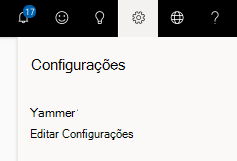
-
Em Yammer, selecione o botão Configurações

-
-
Em Conta Configurações, selecione a guia Notificações.
-
Se você for membro de várias redes, deverá alterar as notificações por email em cada rede. Selecione um nome de rede para ver as configurações de notificações dessa rede.
Importante: Essas configurações de notificação só se aplicam a notificações por email. Para alterar as notificações recebidas em seu telefone, consulte as próximas duas seções deste artigo.
-
-
Selecione as notificações que você deseja, desempure as que você não deseja e selecione Salvar.
A tabela a seguir explica cada opção.
|
Rótulo |
O que está incluído |
|
Há atualizações de meus grupos (diariamente) |
Esses emails, com o assunto Atualizações de grupos do yammer,são enviados diariamente e incluem uma linha para cada atualização em cada grupo que você pertence. |
|
Recebo uma mensagem na minha caixa de entrada |
Um email é enviado para cada parte do conteúdo que vai para sua Yammer de entrada. Observação: Community administradores podem, às vezes, optar por enviar notificações de comunicados essenciais por email. Os administradores devem usar novas Yammer para enviar comunicados essenciais, embora os usuários em novas e clássicas Yammer os recebam. Entre em contato com o administrador da comunidade se tiver dúvidas sobre uma notificação de email fora das configurações de notificação de email preferidas |
|
Eu tenho novos seguidores |
Esses emails têm o assunto Você tem um novo seguidorYammer. |
|
Instalei um novo aplicativo |
Um email é enviado na primeira vez que você entrar em um novo Yammer aplicativo. |
|
Eu faço logoff de algum lugar novo |
Um email é enviado na primeira vez em que você faz logo Yammer de um novo dispositivo. |
|
Posto uma mensagem por email |
Se você postar em um grupo Yammer por email, em vez de Yammer, poderá optar por receber um email de confirmação antes que a mensagem seja postada. Esses emails têm o assunto Yammer: confirme sua postagem. |
|
Alguém me convida para um grupo |
Quando alguém adiciona ou convida você a uma comunidade ou grupo Yammer, você recebe uma mensagem de email com um link para levá-lo diretamente para essa comunidade ou grupo em Yammer. |
|
Alguém gosta de mensagens que postei (diariamente) |
Este é um resumo diário das conversas que seus colegas de trabalho gostaram, com o assunto UserNamescomo suas mensagensnoYammer. |
|
Alguém solicita ingressar em um grupo privado que administro |
Quando alguém solicita ingressar no grupo privado, como administrador do grupo, você receberá um email para que você possa autorizar ou negar essa solicitação. |
|
Há destaques de grupos que não ingressei (semanalmente) |
Este é um resumo semanal do que foi postado em grupos públicos que você não ingressou. O objetivo disso é superfícier o conteúdo de tendência para que você não esteja perdendo o que as outras pessoas acham importante. Esse resumo não inclui conteúdo de nenhum grupo que você tenha ingressou, nada na caixa de entrada Yammer ou qualquer coisa que você já leu. |
|
Há novas sugestões para as pessoas seguirem (semanalmente) |
Se Yammer algum membro da sua rede em que você possa estar interessado, um email semanal será enviado listando-os. |
|
Dicas e atualizações importantes sobre Yammer recursos estão disponíveis |
Quando novos recursos são lançados, a equipe Yammer envia uma breve mensagem descrevendo a alteração. |
Controlar quais notificações você recebe em seu telefone Android
Você pode ativar ou desativar notificações, selecionar como você é notificado e escolher grupos específicos para receber notificações.
-
No aplicativo Yammer no telefone, abra o menu e selecione Configurações.
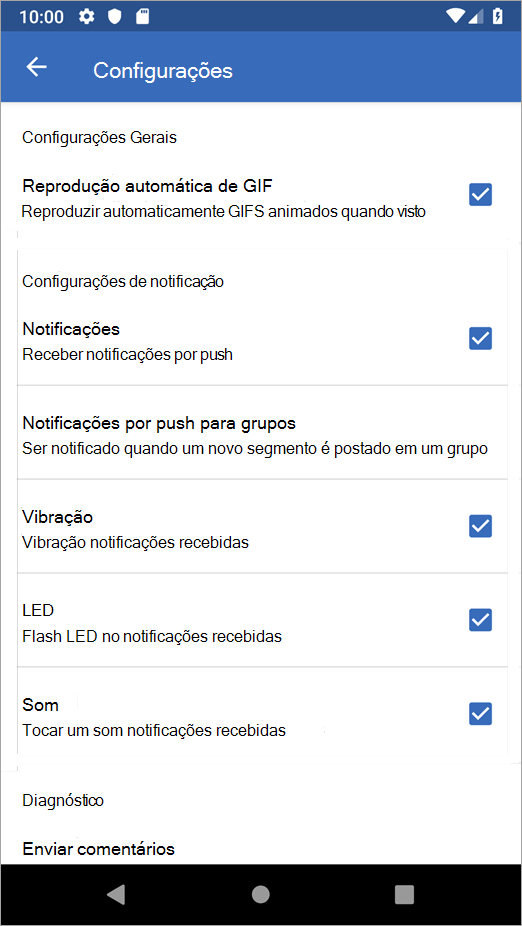
-
Na seção Notificações, selecione se deseja receber notificações por push de Yammer.
Se você selecionar para receber notificações:
-
Selecione como você deseja receber a notificação: Vibrar,LEDou Som.
-
Se você quiser receber notificações quando um novo thread for postado em um grupo, selecione Notificações por Push para Grupose selecione os grupos.
-
Controlar quais notificações você recebe em seu telefone iOS
-
Ative notificações para Yammer em seu telefone.
-
Em seu telefone, vá para Aplicativos > Yammer > Configuraçõese selecione Notificações.
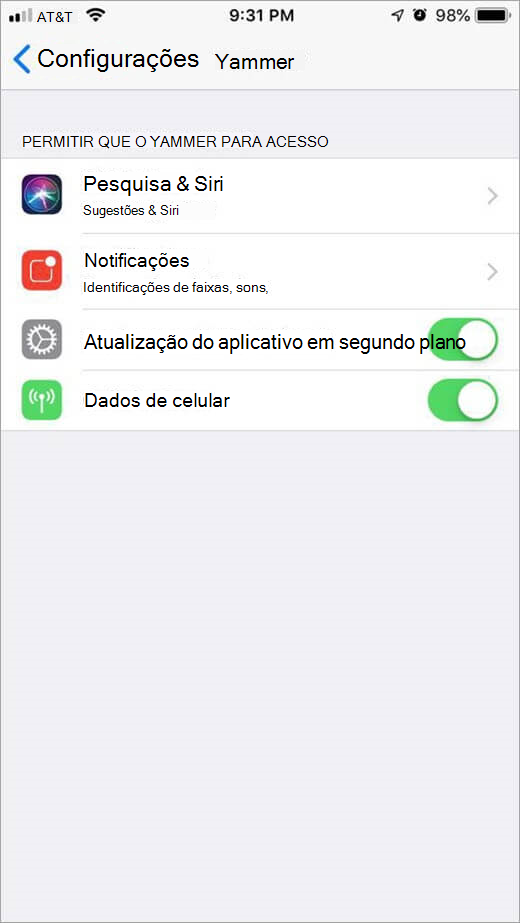
-
-
Selecione quais Yammer notificações que você deseja receber.
-
No aplicativo Yammer, na parte inferior, selecione Mais.
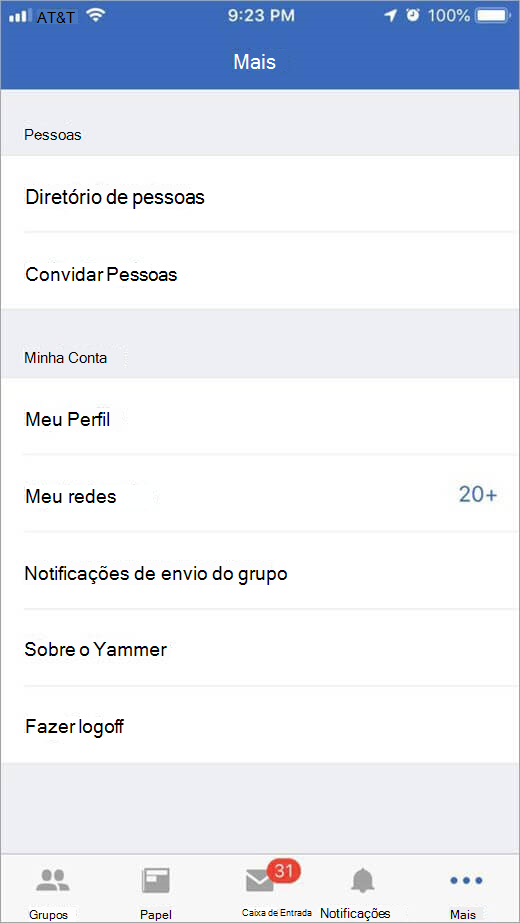
-
Toque em Notificações por Push de Grupo. Você verá a lista de todos os grupos em que você está inscrito.
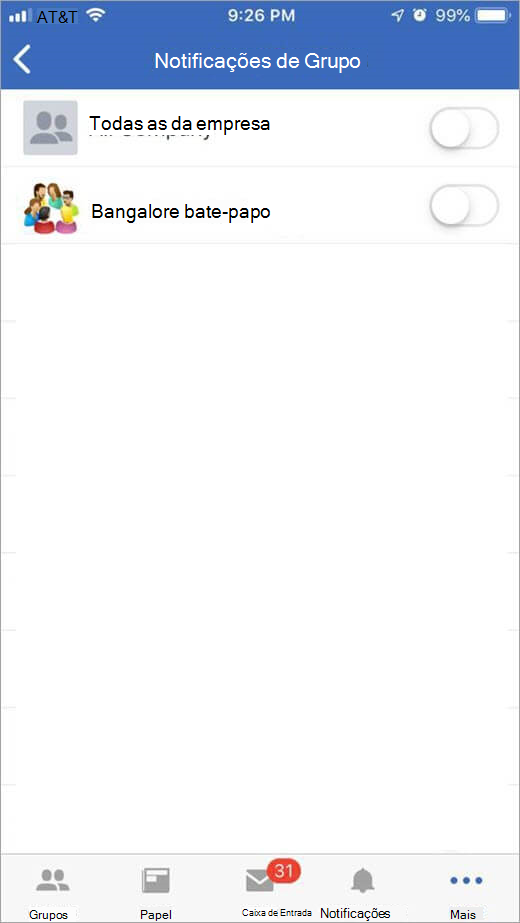
-
Mova a alternância para On para grupos para os grupos para os que você deseja receber notificações.
-
Perguntas frequentes
P: Como as notificações de um comunicado da All Company diferem das de um comunicado de grupo?
R: Os comunicados enviados ao grupo Todas as Empresas são enviados imediatamente para todas as caixas de entrada Yammer usuários e para todos os usuários por email, independentemente das configurações de notificação. Se você não leu o comunicado em aplicativos web ou móveis Yammer dentro do intervalo de atraso específico explicado na próxima pergunta, uma notificação por push também será enviada ao aplicativo móvel.
Os comunicados de grupo também geram notificações para as caixas de entrada Yammer de todos os membros do grupo, mas enviam apenas notificações de email e celular aos usuários se:
-
O usuário selecionou para receber notificações quando receber conteúdo em sua Yammer de entrada.
-
O usuário não leu a postagem de comunicado no Yammer web ou aplicativos móveis dentro do intervalo de atraso específico explicado na próxima perguntas frequentes.
P: Eu tenho minhas notificações de email Yammer desligadas, mas às vezes recebo notificações por email para comunicados. Por que estou recebendo notificações de email fora das minhas configurações de notificação preferidas?
R: Community administradores usam cada vez mais comunicados para distribuir informações importantes para todos os membros da comunidade. Quando os usuários têm suas notificações de email Yammer desligadas, eles podem acabar perdendo essas atualizações importantes ou essenciais dos administradores da comunidade. Portanto, há momentos em que um administrador da comunidade pode optar por enviar notificações por email para anúncios essenciais fora de suas configurações de notificação preferenciais, para que eles possam ter certeza de que sua mensagem foi distribuída a todos os membros da comunidade.
P: Qual é a lógica de atraso de notificação?
R: O comprimento do intervalo de atraso de notificação (o tempo Yammer aguarda que um usuário leia o novo conteúdo antes de enviar uma notificação) depende se o usuário acessa Yammer de um computador ou de um dispositivo móvel.
Se um usuário estiver em um computador e estiver ativo na Web, as notificações de email serão adiadas por 15 minutos. As notificações aos usuários em aplicativos móveis são atrasadas em 20 minutos.
P: Quando um thread se torna uma notificação por push não lida?
R: Uma notificação por push (sujeita a lógica de atraso) é enviada quando há atividade em qualquer conversa de caixa de entrada Yammer que faz com que o estado do thread mude de leitura para não lida E não é uma resposta direta, uma @mention ou uma mensagem privada.
P: Posso postar no Yammer por email?
R: Sim. Você pode enviar emails para um Yammer ou Yammer usuário e responder a um email de notificação.
-
Para enviar uma nova mensagem por email ou encaminhar uma mensagem para um grupo Yammer, use o endereço de email group_name+network_name@yammer.com. Se houver espaços ou marcas de pontuação no nome do grupo, basta omiti-los. Por exemplo, se seu domínio Yammer for Contoso.com e você quiser enviar um email para a Equipe de Marketing, use o endereço marketingteam+contoso.com@yammer.com.
Para garantir que você tenha o endereço correto, você pode procurar o endereço de email do grupo. Na home page de um grupo de Yammer, na seção Opções do Access, selecione Postar neste grupo por emaile você verá o endereço.
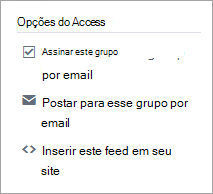
-
Para enviar uma nova mensagem por email ou encaminhar uma mensagem para um indivíduo no Yammer, use o endereço de email first_part_of_user s_Yammer_email_address+network_name@yammer.com. Por exemplo, para enviar um email para Yammer para LisaG@Contoso.com, use o endereço de email lisag+contoso.com@yammer.com.
P: Eu estou inscrito em um grupo via email. O que acontece com minha assinatura de grupo?
R: Ao se inscrever em um grupo por email, você receberá notificações para novas conversas nesse grupo, respostas diretas, @mentions e quando uma resposta de mensagem faz com que um thread passe de visto para não visto.
P: Os administradores podem definir configurações de email padrão para uma rede?
R: Não, as únicas configurações de email que um administrador pode alterar são se os emails enviados por Yammer devem ser confirmados antes do envio e o logotipo incluído nas mensagens de email que Yammer envia. Os usuários controlam suas próprias configurações de notificação de email.
P: Posso cancelar a assinatura de Yammer?
R: Quando sua organização está usando Yammer, não é possível cancelar a inscrição. No entanto, você pode parar de receber notificações Yammer email. Basta desmarcar todas as caixas na guia Notificações em suas Yammer configurações. Você ainda poderá ir até a Yammer para ver mensagens, mas não receberá emails.
P: Por que continuo recebendo emails depois de desmarcar todas as notificações de email?
R: Você pode receber notificações por email se tiver mais de uma identidade Yammer. Para ver se isso se aplica a você, abra uma nova mensagem e digite os primeiros caracteres do seu nome. Se a preenchimento automático mostrar seu nome mais de uma vez, você terá mais de uma identidade.
Seu Yammer administrador de rede pode remover as identidades extras. Para encontrar seu Yammer de rede, clique no ícone Yammer Configurações, clique em Pessoase clique em Exibir administradores de rede.










